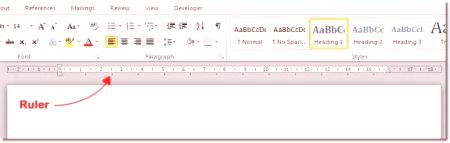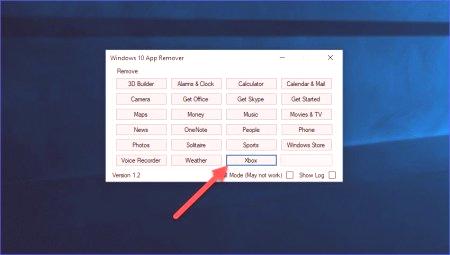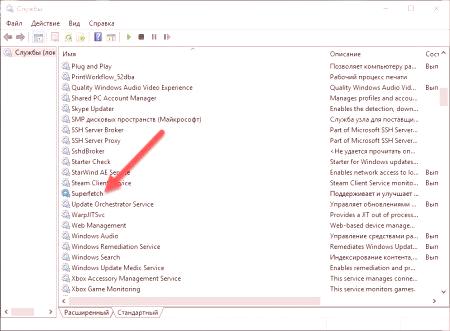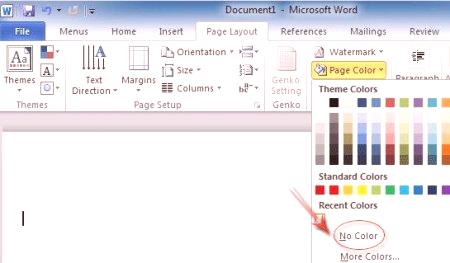Всеки знае какво е червена линия. Това е малък отстъп на първия ред от абзаца от левия край на определено разстояние вдясно. Но не всеки може да направи това отстъпление в програмата на Уорд. В тази статия ще говорим за това как да направим червена линия във "Вардо". Нека разгледаме всички възможни начини и трикове. Ние ясно ще илюстрираме етапите на тези действия. По този начин ще разгледаме всички версии на програмата.
Направихме червена линия в най-новите версии на програмата с помощта на линийката
и сега ще разгледаме първия начин да направим червена линия в "Уорд". Този метод ще бъде да се използва линийката в програмата. По подразбиране той не е включен, така че ще трябва да го направим сами. За да направите това, отидете в раздела „Преглед“ и в секцията „Показване“ поставете отметка в квадратчето до „Линийка“.
Но това не беше единственият начин да се включи владетел в програмата. Можете да използвате специалния бутон, разположен над лентата за превъртане. В последната версия на програмата тази икона обаче не е такава.
Следователно, линейката е включена, можете да наблюдавате документ над лентата с инструменти. За нов ред е възможно да се използва този линийка, вертикалната лява не може да се докосне изобщо. Цялото готвене, преди да се направи "червена" линия в "Уорд", беше направено, сега се придвижваме директно към самия процес:
На линията трябва да наблюдавате два плъзгача наляво - ние се интересуваме от върха. Натискане на левия бутон на мишкатаплъзнете го надясно. Както можете да видите, първият ред от текста също започва да се измества.Сега знаете как да направите "червен" низ в "Vardo". Но това е само първият начин, сега се движим директно към втория.
В последните версии на програмата правим червена линия, като използваме раздели
. Така че нека да разберем как да направим червена линия в Word, използвайки раздели.
За да поставите раздел, трябва да натиснете клавиша TAB. Предварително поставете курсора в началото на първия ред на абзаца и когато натиснете клавиш, ще се появи нов ред. Този метод е добър, защото работи доста бързо, но неговият недостатък е, че ако има достатъчно абзаци, червената линия трябва да се прави на всяка ръка и това може да се забави. Така че нека преминем към третия начин - как да направим червени линии във всички параграфи едновременно.
Ние правим червената линия в най-новите версии на програмата, използвайки параграф "Параграф"
. Така че, както можем да разберем от подзаглавието, ще използваме параметрите на параграфа. Но първо, подчертайте текста, където е необходимо да направите дерогация. След това кликнете върху стрелката в раздела "Абзац" в раздела "Начална страница". Можете да видите местоположението му на картинката по-долу.
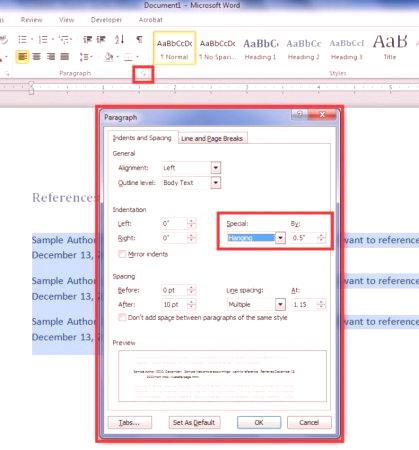
Ще се отвори прозорец пред вас. Обърнете внимание на раздела "Отстъп" в него. Отдясно има падащ списък, наречен "първи ред". Кликвайки върху него, изберете „Отстъп“ и ввдясно, въведете желаната стойност.
След като щракнете върху OK, в документа ви ще се появи червена линия във всички подсветки.
Направихме червената линия във версия 2003
Червената линия в "Vardo" през 2003 г. се прави абсолютно по същия начин, както в горните методи, но има един нюанс - различия в интерфейса. Ще говорим за тях точно сега. Например, ако искате да направите червена линия с настройката "Абзац", тогава няма да намерите съответната икона - тя просто не съществува. За да извикате това меню, трябва да маркирате форматираната област на текста и след това, като щракнете върху РСМ, изберете от менюто Абзац (допълнителни настройки се правят по същия начин, както в примерите по-горе).
Но за да се обадите на владетеля, инструкцията е подобна. На горния панел намерете „Преглед“, кликнете върху него и в контекстното меню изберете „Линийка“, като поставите отметка в квадратчето до него. Следните действия са същите като в примерите по-горе.
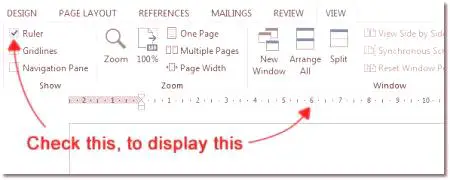
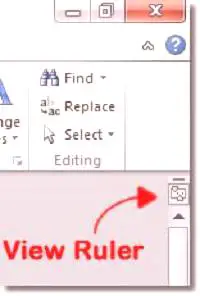

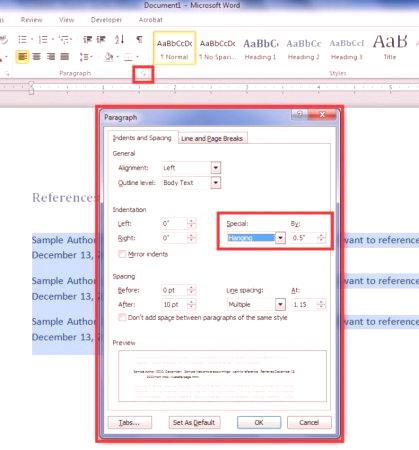 Ще се отвори прозорец пред вас. Обърнете внимание на раздела "Отстъп" в него. Отдясно има падащ списък, наречен "първи ред". Кликвайки върху него, изберете „Отстъп“ и ввдясно, въведете желаната стойност.
Ще се отвори прозорец пред вас. Обърнете внимание на раздела "Отстъп" в него. Отдясно има падащ списък, наречен "първи ред". Кликвайки върху него, изберете „Отстъп“ и ввдясно, въведете желаната стойност.